来源:小编 更新:2025-06-24 09:37:43
用手机看
你有没有想过,自己动手制作一个装机系统U盘,那感觉简直不要太爽!想象当你把U盘插入电脑,瞬间启动,那流畅的系统安装过程,是不是瞬间觉得自己的技术也跟着升级了呢?今天,就让我带你详细了解如何使用装机系统U盘制作工具,让你的电脑装机之旅变得轻松愉快!

首先,你得选一款合适的装机系统U盘制作工具。市面上有很多这样的工具,比如大白菜、U盘启动盘制作工具、 Rufus等等。这里,我推荐使用 Rufus,因为它简单易用,而且支持多种操作系统。

在开始制作装机系统U盘之前,你需要准备以下几样东西:
1. 一个空的U盘,最好是8GB以上的,这样空间足够大,可以存放更多的系统文件。
2. Rufus软件,可以从官方网站下载。
3. 你想要安装的操作系统镜像文件,比如Windows 10、Windows 11等。
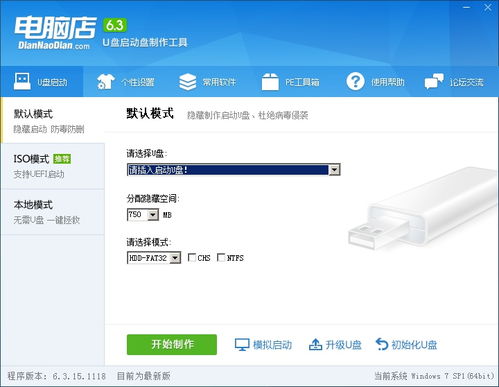
1. 下载并安装 Rufus:打开官方网站,下载 Rufus 软件并安装。
4. 选择U盘:在 Rufus 软件中,选择你刚刚插入的U盘。
5. 选择镜像文件:点击“选择”按钮,找到你下载的操作系统镜像文件,然后点击“打开”。
6. 开始制作:点击“开始”按钮,Rufus 会开始格式化U盘,并将系统镜像文件写入U盘。
7. 等待完成:这个过程可能需要一段时间,耐心等待即可。
1. 备份重要数据:在制作装机系统U盘之前,请确保U盘中的数据已经备份,因为格式化过程会清除U盘中的所有数据。
2. 选择正确的分区格式:在 Rufus 中,你可以选择U盘的分区格式,一般选择“MBR分区方案”即可。
3. 选择正确的文件系统:同样,在 Rufus 中,你可以选择U盘的文件系统,一般选择“FAT32”即可。
制作好装机系统U盘后,你就可以用它来安装操作系统了。以下是使用装机系统U盘安装操作系统的步骤:
1. 将U盘插入电脑的USB接口。
2. 重启电脑,并进入BIOS设置。
3. 在BIOS设置中,将启动顺序设置为从U盘启动。
4. 保存设置并退出BIOS。
5. 电脑会从U盘启动,并进入系统安装界面。
6. 按照提示操作,完成系统安装。
通过以上步骤,你就可以轻松制作出一个装机系统U盘,让你的电脑装机之旅变得更加简单。快来试试吧,相信你一定会爱上这种自己动手的感觉!